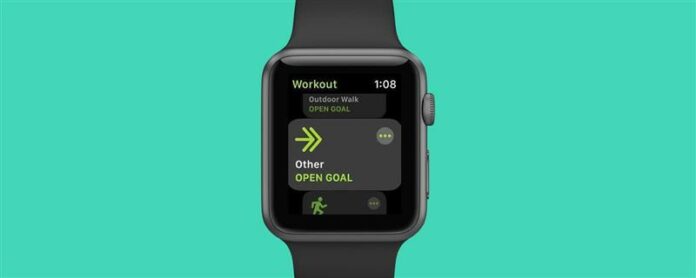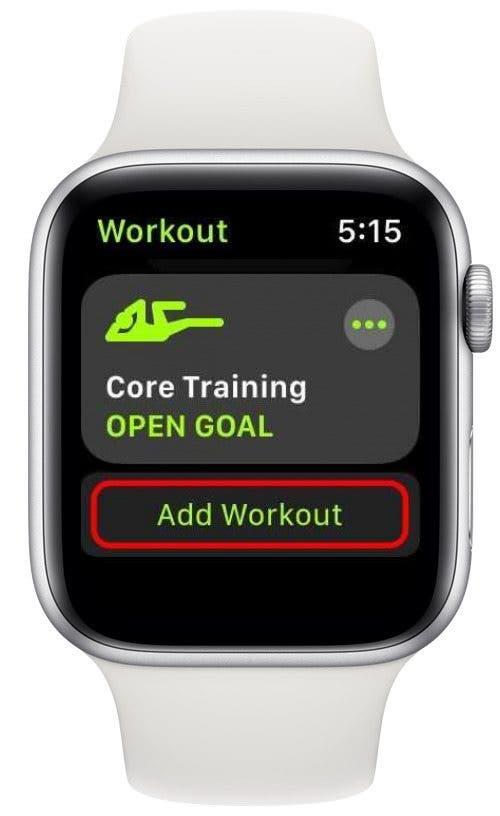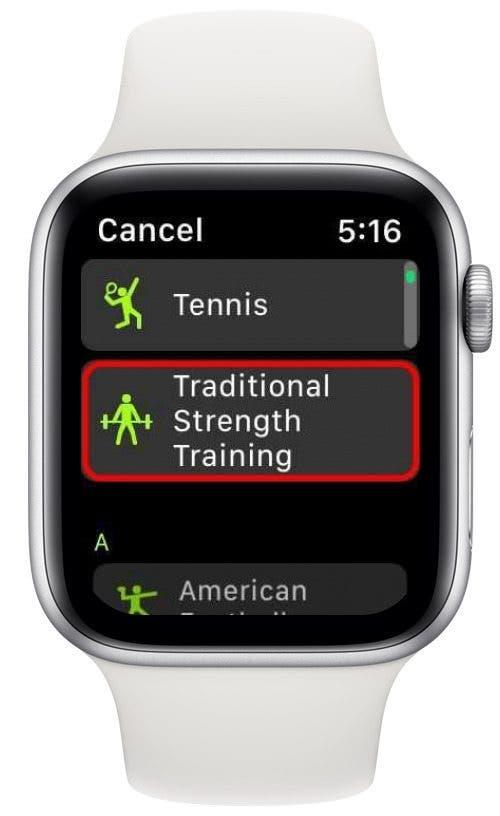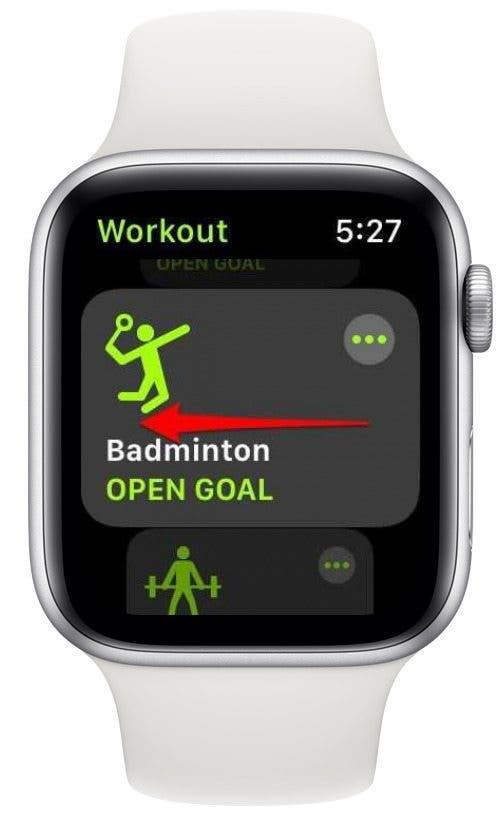A los usuarios de Apple Watch les encanta la aplicación de entrenamiento para su variedad, pero su entrenamiento favorito puede estar oculto o difícil de encontrar entre una larga lista de actividades que ni siquiera hace. ¡Te enseñaré cómo personalizar los entrenamientos de Apple Watch en función de tus necesidades y preferencias! Aquí le mostramos cómo eliminar o agregar entrenamientos a Apple Watch.
relacionado: Cómo agregar un entrenamiento al Apple Watch antes o después de su entrenamiento
Por qué te encantará este consejo
- Encuentra tu actividad favorita en Apple Watch más rápido eliminando actividades no utilizadas.
- Agregue nuevos tipos de actividad a su lista de entrenamientos de Apple Watch.
Cómo editar entrenamientos en la lista de actividades de Apple Watch
Asegúrese de consultar nuestro artículo en cómo obtener el reloj de la reserva de apple Modo. Aquí le mostramos cómo agregar y eliminar los entrenamientos de Apple Watch, para que solo vea los entrenamientos que desea:
- Para agregar un nuevo entrenamiento, abra la aplicación de entrenamiento en su Apple Watch.

- Desplácese hasta la parte inferior de la lista y toque Agregar entrenamiento .

- Desplácese por la lista y toque el tipo de entrenamiento para agregarlo.

- Lo llevarán de regreso a la lista de entrenamientos, donde verá el entrenamiento que acaba de agregar.

- Para eliminar un entrenamiento de Apple Watch, deslice la izquierda en el entrenamiento.

- Toque el icono rojo x para eliminar el entrenamiento.

¡Su personalización de Apple Watch está completa! Para más consejos, como Cómo usar el otro entrenamiento en Apple Watch , regístrese para nuestro inyección gratuita boletín de punta del día. A continuación, aprende ¡Cómo ver los pasos directamente en su cara de Apple Watch !